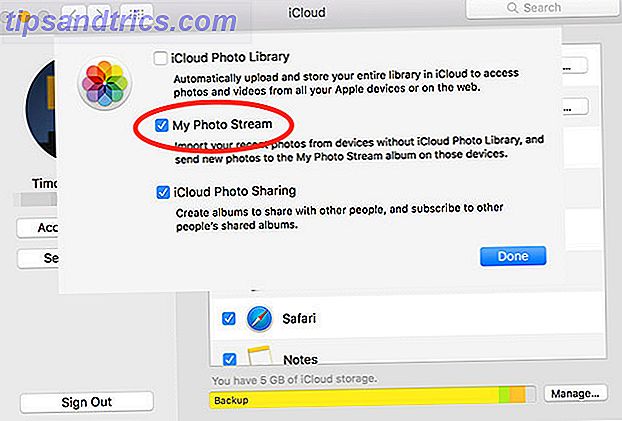
Una de las formas más comunes de ahorrar dinero al comprar un nuevo iPhone es optar por menos almacenamiento, pero su decisión puede volver a morderlo en unos pocos meses cuando se quede sin espacio.
La mejor manera de maximizar el espacio de almacenamiento disponible es comprar el dispositivo más grande que pueda pagar. Por supuesto, este es un consejo inútil si ya estás luchando, así que esto es lo que puedes hacer para liberar espacio en tu iPhone.
Nota: Probablemente deberías hacer una copia de seguridad de tu dispositivo antes de hacer algo demasiado importante como eliminar fotos o videos. La forma más rápida de hacerlo es conectando su iPhone a su computadora y ejecutando iTunes Todo lo que necesita saber Copia de respaldo y restauración de su iPhone de iTunes Todo lo que necesita saber Copia de respaldo y restauración de su iPhone desde iTunes La mayoría de los usuarios de iPhone toman por Se garantiza que los contenidos de su iPhone se respalden de forma inalámbrica en su cuenta de iCloud, pero aún es útil saber cómo restaurar su iPhone desde iTunes. Lee mas .
Eliminar fotos y videos
Puede liberar mucho espacio si está dispuesto a organizar sus fotos y videos, especialmente estos últimos ya que ocupan una cantidad considerable de espacio. Lo mejor que puede hacer es mover medios de su dispositivo. Si ya ha configurado iCloud Photo Stream para copiar automáticamente sus imágenes a su computadora Mac o Windows, probablemente ya tenga sus fotos en su computadora de todos modos.

La secuencia de fotos almacena los últimos 30 días de fotos, con un máximo de 1000 fotos. Los usuarios de Mac pueden conectar su iPhone, iniciar Fotos, seleccionar su dispositivo y hacer clic en Importar para asegurarse de que todas sus fotos estén en la computadora de forma segura. Para los usuarios de Windows, las instrucciones son ligeramente diferentes dependiendo de su versión.
Una vez que tenga sus imágenes y videos almacenados de forma segura en otro lugar, puede comenzar a eliminarlos. Una forma rápida de recuperar un montón de espacio es borrar todo en el álbum Videos debajo de la pestaña Álbumes . Tendrá que dirigirse al álbum Eliminado recientemente debajo de Álbumes para eliminar medios permanentemente y recuperar espacio cuando haya terminado.
¿No te apetece eliminar todas las imágenes de tu dispositivo? Sigue leyendo.
Biblioteca de fotos iCloud y otro almacenamiento en la nube
Una de las formas más sencillas de liberar espacio en tu Mac Mueva copias de seguridad, aplicaciones y fotos de su MacBook para crear espacio libre Mueva copias de seguridad, aplicaciones y fotos de su MacBook para crear espacio libre Si está desesperado, y no le apetece pagando sobre las probabilidades de una actualización de unidad de estado sólido, aquí hay algunas ideas para maximizar aún más el almacenamiento disponible en su MacBook. Leer más es usar iCloud Photo Library, y lo mismo es cierto para sus dispositivos iOS. La característica le permite mantener versiones "optimizadas" (leer: baja resolución) de sus imágenes en su dispositivo en todo momento, mientras que sus imágenes originales de tamaño completo se almacenan en la nube listas para descargar cuando las desee.
Solo hay un truco: tendrás que comprar un poco de espacio de almacenamiento iCloud ¿Finalmente es hora de comprar más almacenamiento iCloud? ¿Es finalmente el momento de comprar más iCloud Storage? Ahora que el almacenamiento de iCloud cuesta considerablemente menos de lo que solía hacerlo, podría ser momento de actualizar más allá de 5GB. Lea más para usar la función. Una vez que te hayas registrado, dirígete a Configuración> Foto y cámara y habilita la biblioteca de fotos de iCloud. Allí puede elegir optimizar su almacenamiento manteniendo solo imágenes más pequeñas en su teléfono. Esta característica será más notable para los usuarios con muchas fotos en sus dispositivos.

Si le gusta la idea de iCloud Photo Library pero no quiere pagar, otra aplicación llamada IceCream se compromete a proporcionar funciones prácticamente idénticas de forma gratuita. La aplicación reemplaza esencialmente a iCloud, almacenando sus imágenes y videos dentro de la aplicación IceCream y enviando sus imágenes originales a los servidores de IceCream para su almacenamiento. Las principales preocupaciones aquí son la privacidad y el hecho de que IceCream podría cambiar repentinamente y exigir dinero a los usuarios que ya dependen de él.
Es una de las razones principales por las que muchos usuarios prefieren usar aplicaciones y servicios pagados en lugar de los gratuitos. Por qué compro aplicaciones para iPhone (y también debe hacerlo) Por qué compro aplicaciones para iPhone (y también debería) si tengo la opción de elegir entre una aplicación gratuita y una aplicación paga que hace cosas muy similares, compraré la aplicación paga cada vez. Lee mas . Si esto le parece, los servicios en la nube como Dropbox y Google Drive también pueden almacenar sus fotos de iOS, y es poco probable que vayan a ningún lado pronto (aunque, una vez más, necesitará espacio libre).
Reinstalar o eliminar aplicaciones
Las aplicaciones de iOS almacenan datos a lo largo del tiempo, y no hay una forma rápida de purgar estos datos en iOS. Para algunas aplicaciones, como las utilidades de producción de música, es obvio dónde se han ido estos datos, y eliminar archivos a través de iTunes File Transfer recuperará su espacio sin perder ningún dato. Sin embargo, no hay motivo para que ciertas aplicaciones ocupen tanto espacio en su dispositivo.
Un ejemplo clásico es Facebook, y aunque la aplicación actualmente es una descarga de 115MB (sí, realmente) de alguna manera está ocupando 575MB en mi iPhone. Para recuperar estos datos, deberá eliminar la aplicación y volver a instalarla, lo que reinicia todo el proceso de acumulación de datos. Para saber qué aplicaciones ocupan más espacio en su dispositivo, diríjase a Configuración> General> Almacenamiento y uso de iCloud> Administrar almacenamiento .

Esto también le brinda una visión general útil de todas las aplicaciones en su dispositivo, enumeradas por tamaño. Si está desesperado por el espacio, podría ser el momento de ser brutal y eliminar todo lo que ya no necesita. Los juegos que ya no juegas pueden ocupar varios gigabytes de espacio, pero ten en cuenta que eliminarlos también eliminará los datos de tu aplicación (y los juegos guardados que tengas) a menos que realices una copia de seguridad a través de iTunes File Transfer primero.
Los navegadores también ocupan espacio
Al igual que las aplicaciones de terceros, tu iPhone también almacena datos en caché. Si haces un uso intensivo de la función de la Lista de lectura, es posible que Safari tenga unos cientos de megabytes de repuesto que podrías utilizar mejor. Al igual que Facebook, este caché puede aumentar de tamaño y encontrará a Safari en la lista en el menú Administrar almacenamiento, con un desglose de lo que está almacenando exactamente.
Vaya a Configuración> General> Almacenamiento y uso de iCloud> Administrar almacenamiento y elija Safari. Luego presiona Editar y presiona el ícono rojo de eliminar junto a Lista de lectura sin conexión para borrar los elementos guardados. La lista de lectura y los marcadores se mantendrán intactos, pero los datos almacenados se eliminarán. Si desea eliminar todos los datos web por alguna razón, diríjase a Configuración> Safari .

Si usa Chrome u otro navegador, puede encontrarlos ocupando espacio en su teléfono en el menú Administrar almacenamiento. A menudo encontrará una opción para eliminar los datos guardados en la configuración de la aplicación.
Eliminar medios sin conexión y transmitir más
Nuestros teléfonos inteligentes hacen todo, lo que significa que dependemos cada vez más de ellos como dispositivos de entretenimiento. Las aplicaciones de música como Spotify y Apple Music, así como las aplicaciones de video como Amazon Prime y servicios similares, le permiten almacenar medios sin conexión para que tenga algo que hacer cuando no tenga una conexión a Internet. Desafortunadamente, estas características sin conexión pueden ocupar mucho espacio.
A menos que intente reducir el uso de datos, es posible que desee transmitir más entretenimiento para maximizar el espacio de almacenamiento disponible. Para los fanáticos de la música que prefieren escuchar sus propias colecciones en lugar de transmitir catálogos, iTunes Match le permite transmitir todo lo almacenado en su biblioteca principal por $ 24.99 por año.

La transmisión puede agotar rápidamente los datos disponibles de su plan móvil, así que asegúrese de vigilarlo para evitar sorpresas desagradables. También estará limitado a la transmisión solo cuando tenga una conexión a Internet disponible.
Si está usando una aplicación como VLC como administrador de medios alternativo para iTunes, elimine iTunes y use VLC para iPhone y iPad, abra iTunes y use VLC para iPhone y iPad. Media VLC para iOS hace mucho más bien que Apple preferiría que no lo hiciera. 't. También es mejor que iTunes para los medios en movimiento. Este es el por qué. Lea más, debe considerar eliminar archivos almacenados que no usa para liberar espacio. Vea también: lectores de cómics, aplicaciones creativas como FiLMiC Pro, aplicaciones de podcast, aplicaciones de televisión bajo demanda e incluso lectores de libros electrónicos y PDF.
Borrar mensajes
De forma predeterminada, la aplicación iOS Messages guardará sus imágenes y mensajes de texto para siempre y puede terminar ocupando bastante espacio en su dispositivo. Aunque la configuración predeterminada está configurada para permitir que los videos vencen después de dos minutos, noté que también se habían guardado algunos videos, y estos ocupan aún más espacio. Para ajustar esta configuración diríjase a Configuración> Mensajes y cambie Mantener mensajes a "1 año" o "30 días" si no es particularmente sentimental en ese sentido.
¿Pero qué pasa con los mensajes que ya están guardados en su dispositivo? Lo primero que debe hacer es verificar cuánto espacio ocupan los mensajes en su dispositivo. Puede hacerlo en el menú Configuración> General> Almacenamiento y uso de iCloud> Administrar almacenamiento, solo busque Mensajes en la lista para ver cuánto espacio valioso ocupa.

He tenido un iPhone de manera consistente desde 2010, y tengo archivos adjuntos y mensajes que datan desde ese momento, ya que siempre restauré nuevos dispositivos usando una copia de seguridad. La aplicación My Messages solo ocupa 5GB de espacio, lo cual no es tan importante considerando el marco de tiempo y el hecho de que estoy usando un iPhone 64 de 64GB. Si prefieres el espacio, puedes liberar espacio borrando algunos de estos datos.
La forma más fácil es eliminar subprocesos completos. Busque un individuo o grupo al que envíe mensajes con frecuencia, deslice hacia la izquierda y elija Eliminar . Si se está preguntando si un hilo en particular está ocupando espacio, verifique los archivos adjuntos tocando y seleccionando Detalles en la esquina superior derecha para examinar todos los archivos adjuntos guardados. Mantenga pulsado un archivo adjunto para que aparezca una opción para eliminarlo, o presione prolongadamente y luego presione Más para seleccionar varios archivos adjuntos, seguido del ícono "papelera".

Los mensajes y los archivos adjuntos asociados no se pueden recuperar a menos que restaure su iPhone desde una copia de seguridad que realizó antes de que comenzara a eliminar elementos. Si desea maximizar su espacio pero mantener los recuerdos intactos, le recomiendo que centre su atención en los videos, pero no olvide guardar y transferir los que desee conservar.
Instalar actualizaciones de iOS
Si eres de los que posponen las actualizaciones pendientes (especialmente las actualizaciones importantes), debes actualizarlas. El truco aquí es que a menudo necesita algo de espacio libre disponible para que su iPhone haga lo suyo y descomprima la actualización pendiente, por lo que probablemente no sea una solución si su dispositivo ya está lleno.

Gran parte del tiempo, iOS descargará actualizaciones pendientes cuando su teléfono esté inactivo, cargando y con Wi-Fi. Esto significa que durante el tiempo que está desactivando la actualización, hay una actualización esperando que se instale perdiendo espacio en su teléfono. Por supuesto, algunas actualizaciones importantes terminan consumiendo más espacio que la versión anterior de iOS, por lo que esta no es una regla de oro.
A pesar de todo, siempre es bueno mantener su iPhone actualizado.
Usar software de terceros
PhoneClean de iMobie es una aplicación que promete limpiar todos los archivos basura que quedan en su dispositivo. Como es una aplicación de terceros que se ejecuta en su computadora Mac o Windows, el software va un poco más allá de simplemente eliminar aplicaciones o eliminar medios. Debe decirse que siempre hay un elemento de riesgo al permitir que una aplicación de terceros realice tareas de mantenimiento en su iPhone.
Probamos la segunda versión de PhoneClean en 2013 PhoneClean 2 Promesas para liberar espacio en su dispositivo iOS, pero ¿funciona? PhoneClean 2 promete liberar espacio en tu dispositivo iOS, pero ¿funciona? He estado buscando algo que pueda limpiar mi iPad para mí y, de acuerdo con iMobie, PhoneClean es el programa para hacer eso. El programa gratuito que dice tener espacio libre en su ... Lea más y descubrió que sí funciona, y que no rompió el dispositivo en el que lo probamos tampoco. La aplicación fue capaz de recuperar aproximadamente 1GB de espacio en un iPad de 16GB, pero PhoneClean era un programa gratuito en ese momento. En estos días está en su cuarta versión y le costará alrededor de $ 20 por año, o $ 30 por una sola licencia.

Aunque la aplicación ha recibido buenas críticas, y parece funcionar, siempre hay un elemento de "comprador, tenga cuidado" cuando se utiliza una alternativa de terceros. Así que tenlo en cuenta si estás pensando en recurrir a PhoneClean para recuperar espacio en tu dispositivo.
El tamaño de iPhone importa
La mejor forma de mantener a raya los problemas de almacenamiento es comprar un iPhone grande, especialmente si le gusta tomar fotos y videos, jugar juegos o guardar música en su dispositivo para disfrutarlo sin conexión. No es divertido hacer malabarismos con algunos gigabytes de repuesto, especialmente cuando los nuevos iPhones vienen con características como Live Photos 5 Cosas que necesitas saber sobre el iPhone SE 5 cosas que debes saber sobre el iPhone SE El iPhone SE es más que un aburrido, Precio de actualización de iPhone 5c, y tampoco es barato. Leer más que ocupan aún más espacio.
¿Cómo mantienes espacio libre en tu iPhone? ¡Agregue sus consejos en los comentarios a continuación!



